

/简体中文/
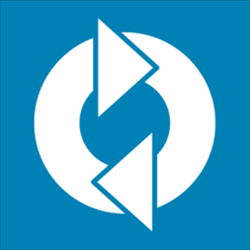
/简体中文/

/简体中文/

/简体中文/

/简体中文/

/简体中文/

/简体中文/

/英文/

/英文/

/英文/
 7-zip下载v18.03 简体中文美化版
7-zip下载v18.03 简体中文美化版 Bubble Math(泡泡数学)v1.0 电脑版
Bubble Math(泡泡数学)v1.0 电脑版 EditPad Pro(多功能文本编辑器)v7.65 中文版
EditPad Pro(多功能文本编辑器)v7.65 中文版 Easy Equation Solver(在线方程式计算器)v1.8 官方版
Easy Equation Solver(在线方程式计算器)v1.8 官方版 ScanTransfer(无线传输工具)v2018 官方版
ScanTransfer(无线传输工具)v2018 官方版 彗星QQ资源文件读取器v2.1 绿色免费版
彗星QQ资源文件读取器v2.1 绿色免费版 Flash Renamer(批量重命名软件)v6.9 官方版
Flash Renamer(批量重命名软件)v6.9 官方版 动书编辑器(motionbook)v2018 官方版
动书编辑器(motionbook)v2018 官方版 字由客户端v2.0.0.4 官方版
字由客户端v2.0.0.4 官方版 Notepad2书签版(Notepad2 Bookmark Edition)v5.1 官方版
Notepad2书签版(Notepad2 Bookmark Edition)v5.1 官方版EV视频转换器是一款功能强大、简单方便的视频转换软件,该软件拥有极其友好的功能操作界面,整个界面干净清新,功能分布正确明确,让用户可以快速便捷的点击进行功能操作;EV视频转换器功能丰富齐全、拥有多种独具特色的视频处理功能,例如格式转换、视频压缩、合并视频、视频分割、添加水印以及gif制作、视频倒放、微信转码压缩等等,通过该软件足以满足用户对视频转换、编辑、处理等操作,非常的方便好用;通过该软件进行转换、压缩等处理过的视频,无论是质量还是速度方面都是无可挑剔的。
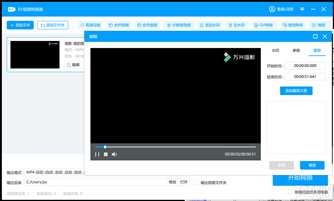
高清压缩
画质不变,缩小体积至三分之一
格式转换
自定义音视频导出格式和参数
分割合并
快速合并视频或分割为多段后导出
添加水印
支持一次性批量添加水印
去除水印
快速简易处理视频中的水印
制作gif
选择gif转换,一步搞定动图制作
兼容多种主流移动设备格式
13种视频格式、7家手机厂商、67种手机型号
用户可选择任意契合需求的类型
完全支持自定义导出参数,包括avi、mkv等常见格式视频
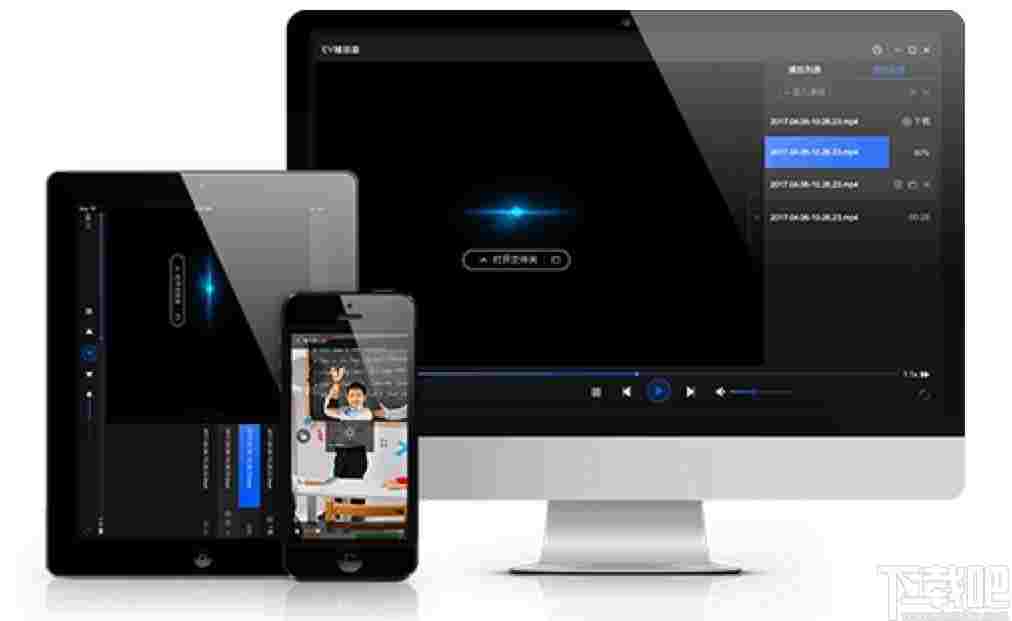
实现无损画质高清压缩视频
在不损坏已有画质的前提下
可将视频体积压缩到原始的20%——60%甚至更低

实现快速分割与合并视频
长视频能快速切分成任意段小视频
多个小视频可快速合并成一个完整的视频
合并视频支持不同分辨率,将会以分辨率最大的为准
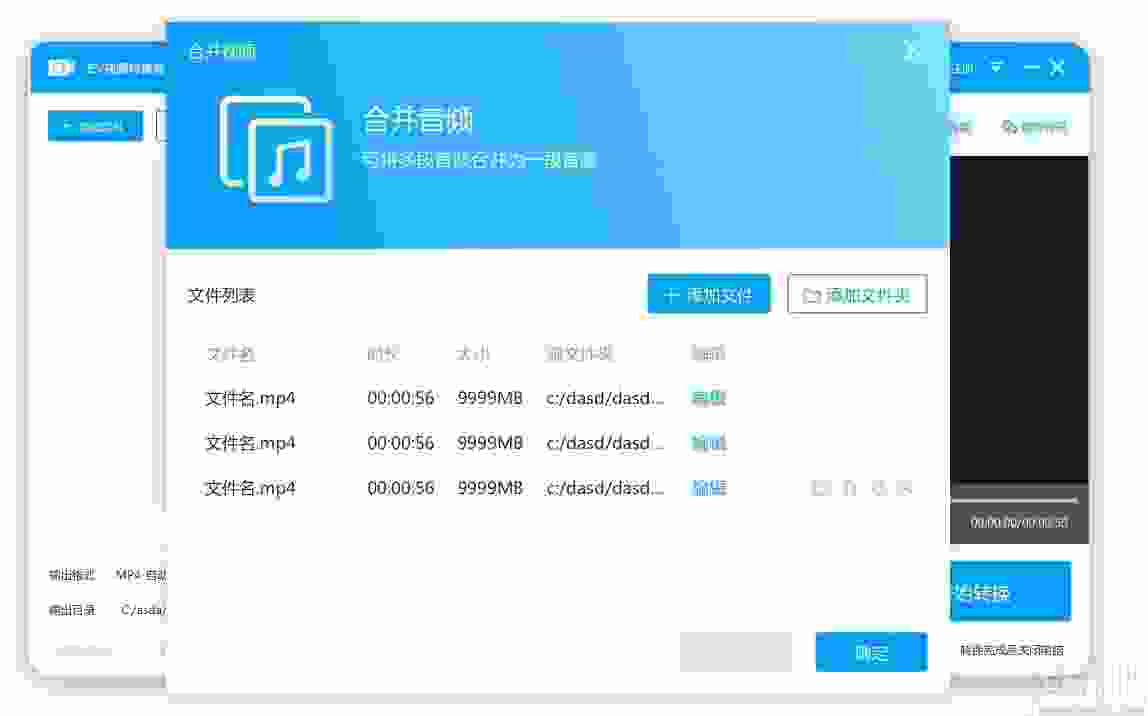
添加去除水印与gif制作
批量添加文字和图片水印,生成固定位置或随机位置两种类型
框选固定区域即可实现快速去除水印
截取载入视频的某一片段导出成为gif动图,实现从视频到动图的转换
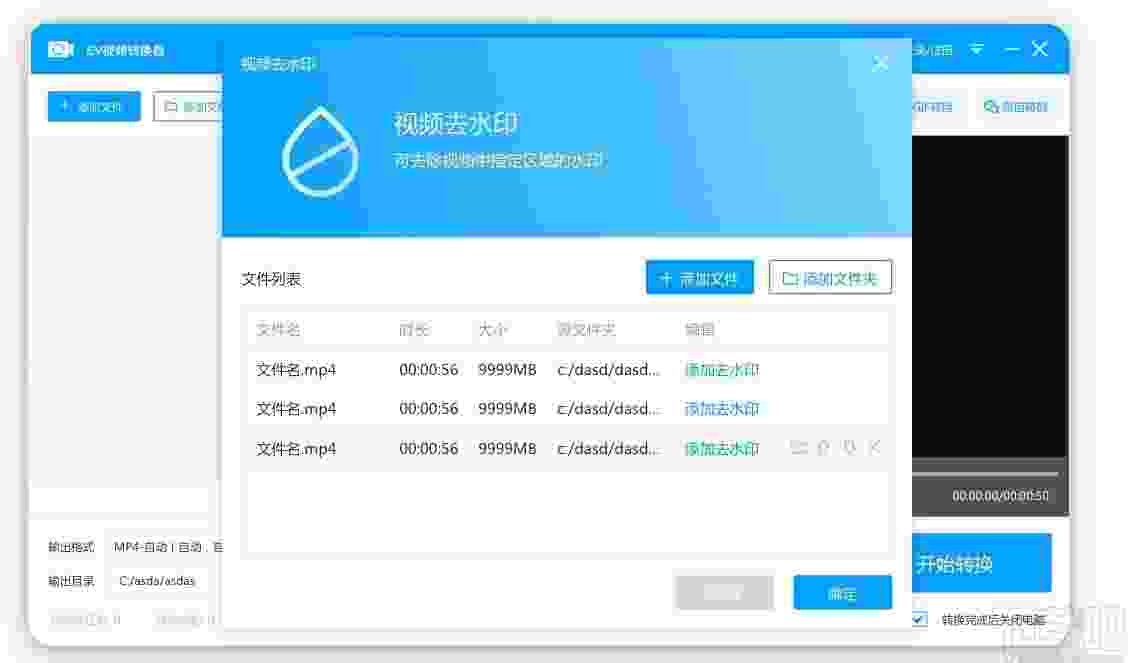
1、双击软件进入软件视频转换页面,该页面可以点击选择添加视频进行视频转换
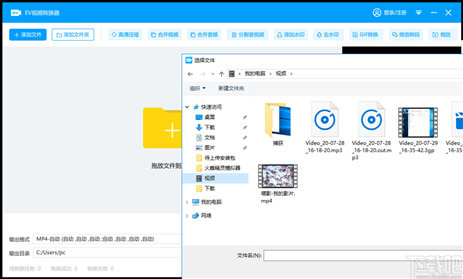
2、将视频文件添加到软件上然后点击视频的编辑按钮弹出视频编辑弹框,该弹框可以对视频进行截取、参数、水印添加等设置
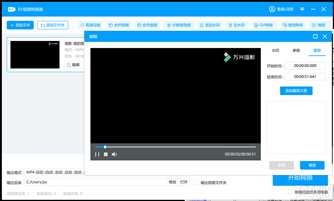
3、点击添加截取片段即可对视频进行视频范围截取操作,具体情况如图下所示
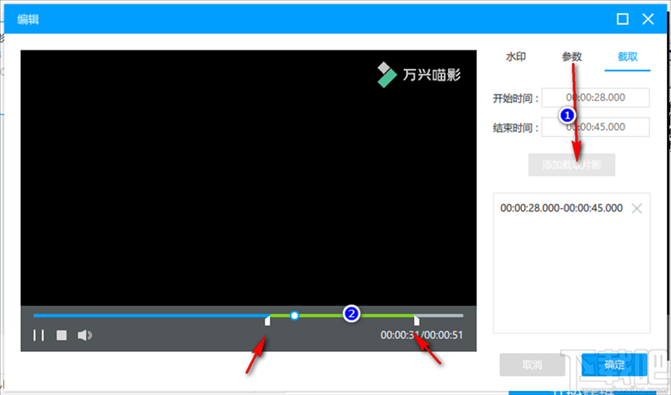
4、点击水印进入视频水印添加页面,该页面可以添加图片按钮进行图片水印添加,点击添加文字进行文字水印添加
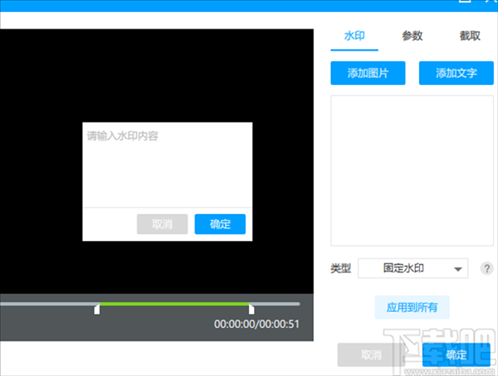
5、点击视频格式弹出视频格式选择页面的,点击选择视频格式即可成功设置视频转换输出格式
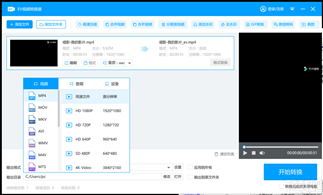
6、点击输出目录的修改按钮弹出选择文件夹弹框,点击选择文件夹然后即可成功设置文件输出保存路径
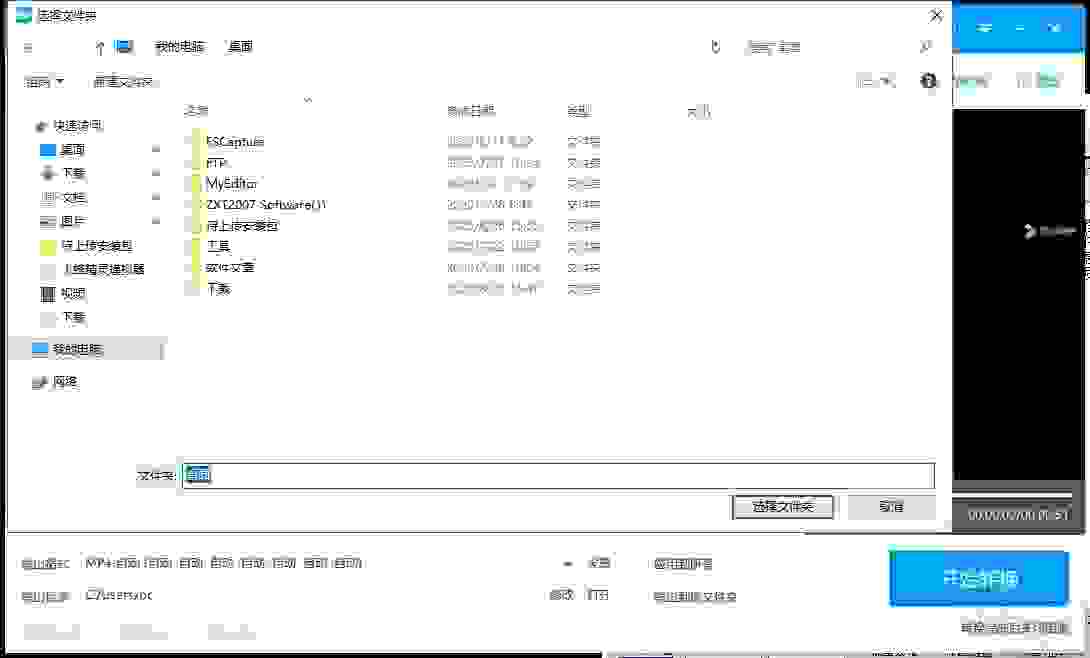
7、完成以上操作点击开始转换按钮进行视频转换,转换完成后弹出视频转换保存弹框,点击视频即可进行视频播放
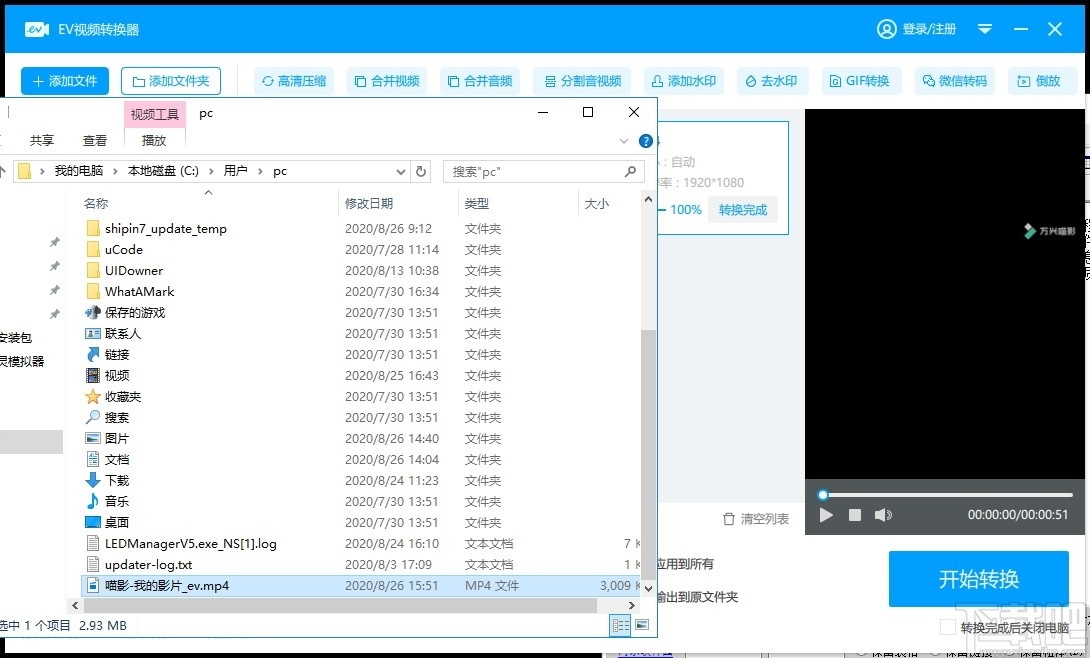
8、点击高清压缩按钮弹出高清压缩弹框,该弹框可以将视频添加到软件上进行视频压缩
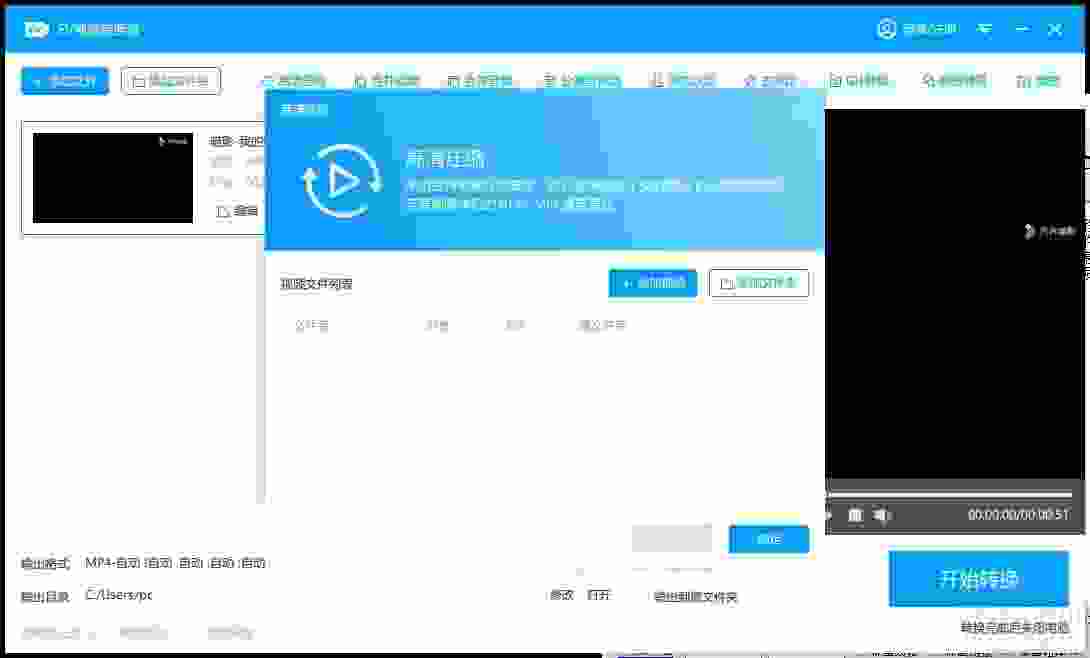
9、点击合并视频按钮弹出视频合并弹框,点击添加视频然后点击确定即可进行视频合并
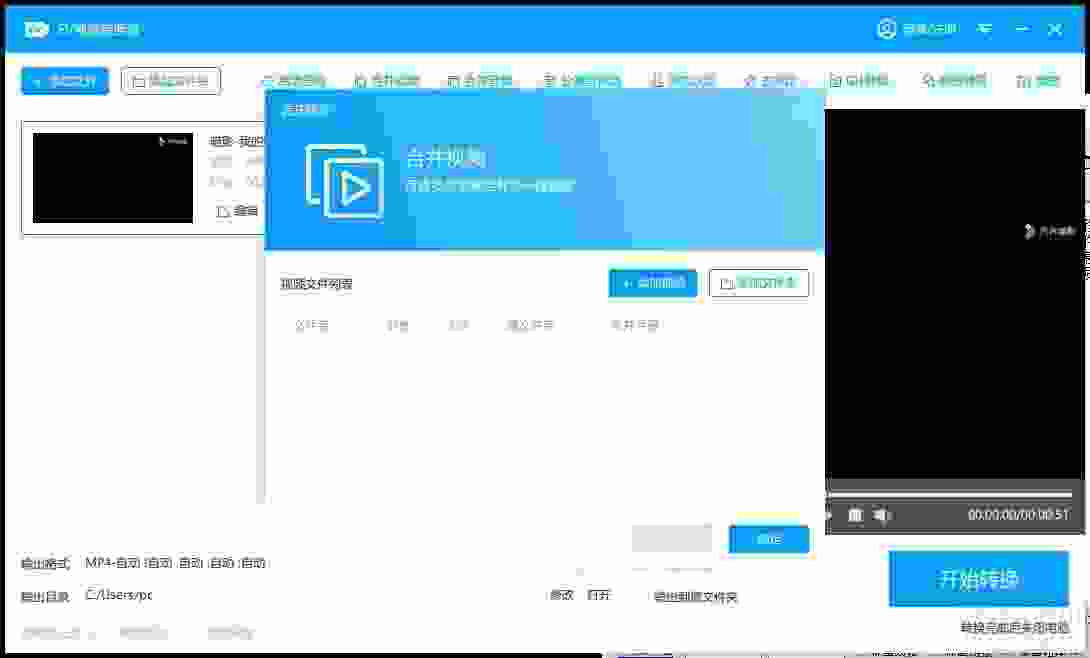
10、点击合并音频按钮弹出合并音频弹框,点击添加音频然后点击确定按钮即可进行音频合并
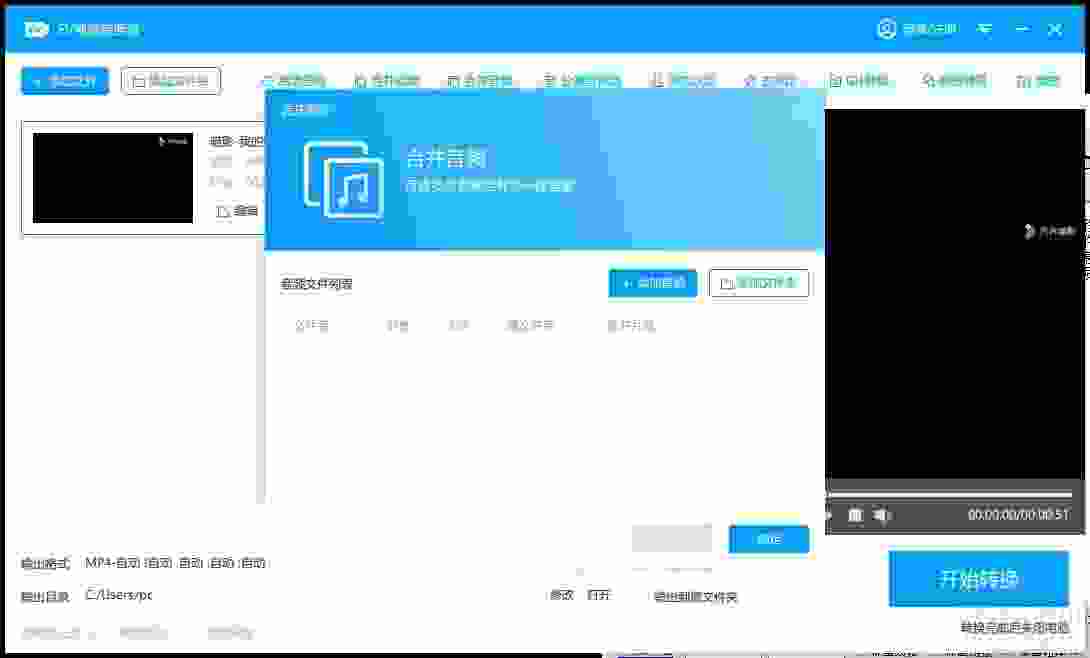
11、点击分割音视频按钮弹出分割音视频弹框,点击选中分割音视频然后点击确定按钮即可进行音视频分割
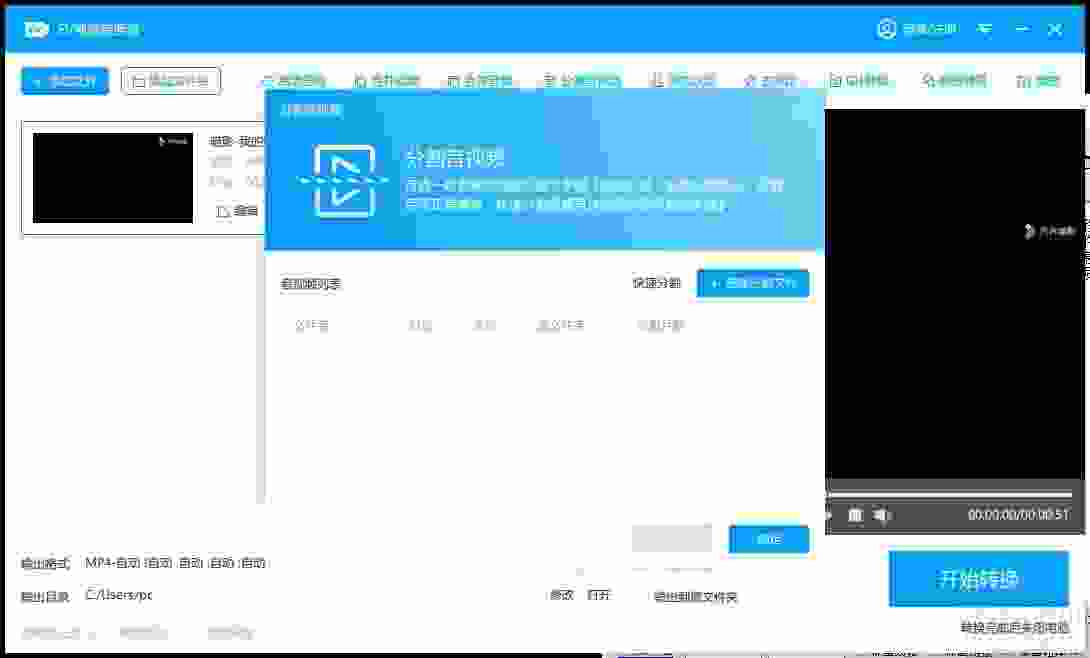
12、点击添加水印可以视频添加到软件上进行视频水印添加
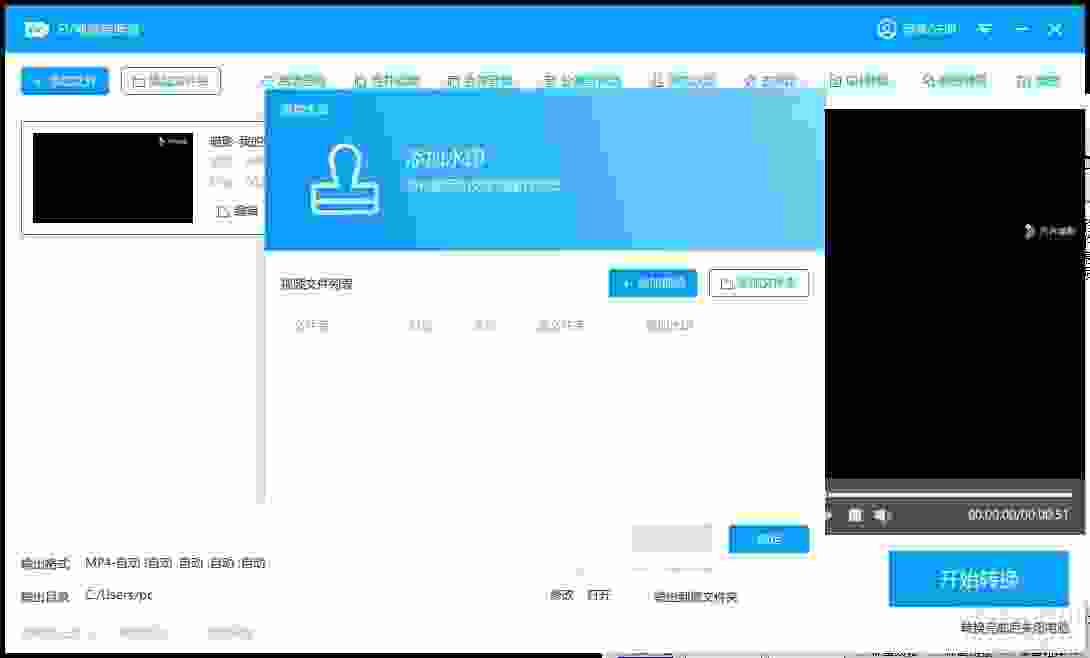
13、点击去水印按钮弹出视频水印去除弹框,点击添加视频文件然后点击确定按钮即可进行水印视频去除
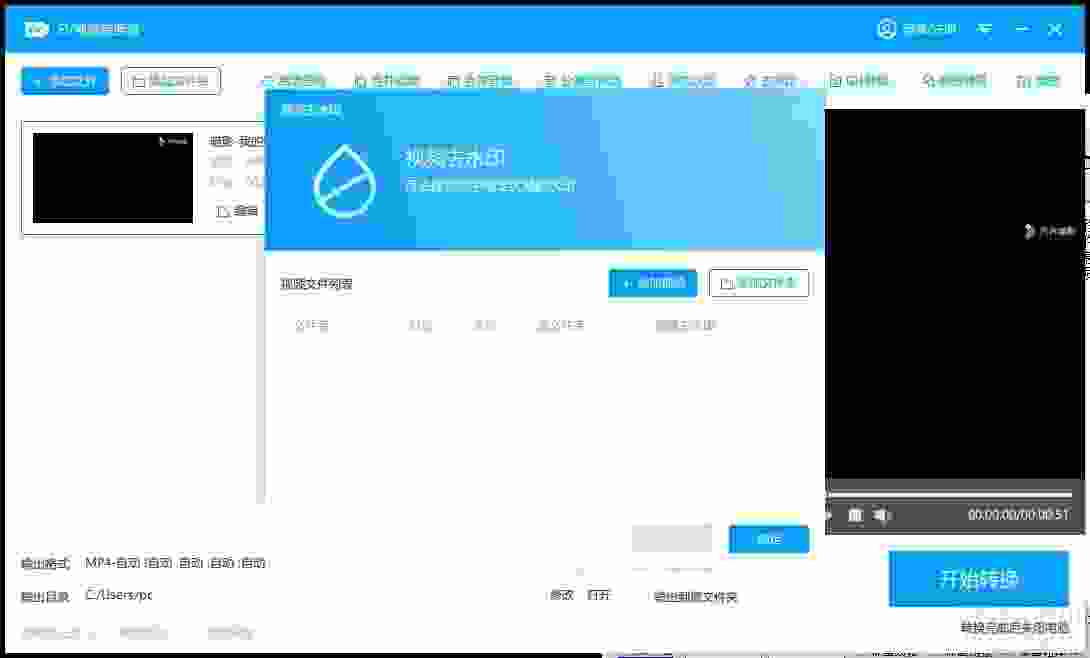
14、点击GIF转换按钮弹出GIF转换弹框,点击添加视频然后点击确定即可进行GIF视频转换
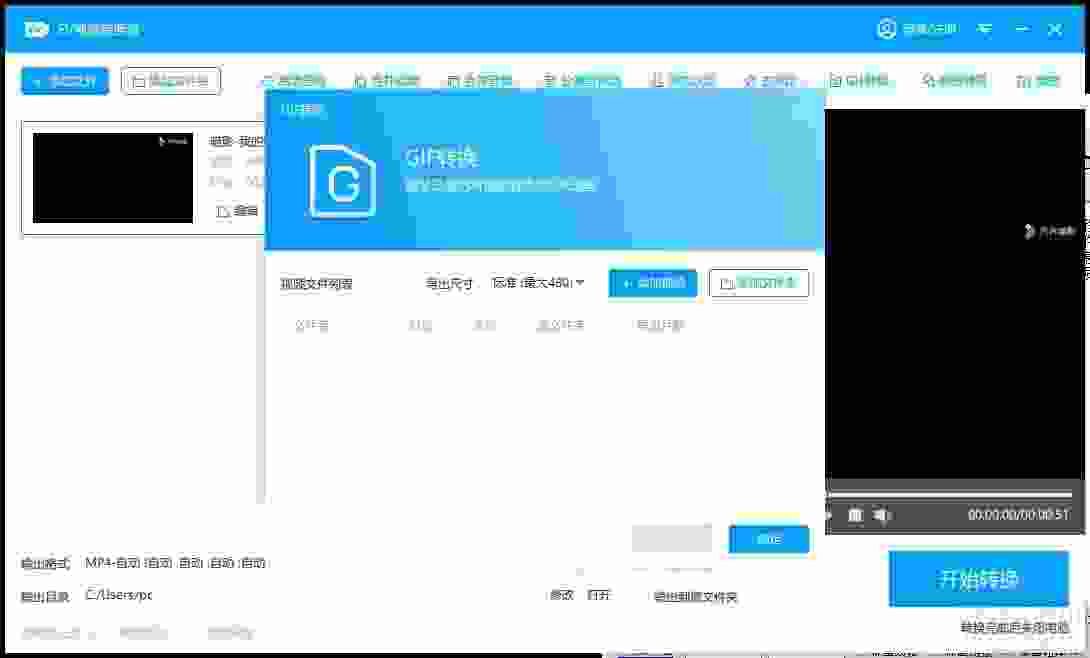
15、点击微信转码按钮弹出微信转码弹框,点击添加视频然后点击确定按钮即可进行视频转码压缩
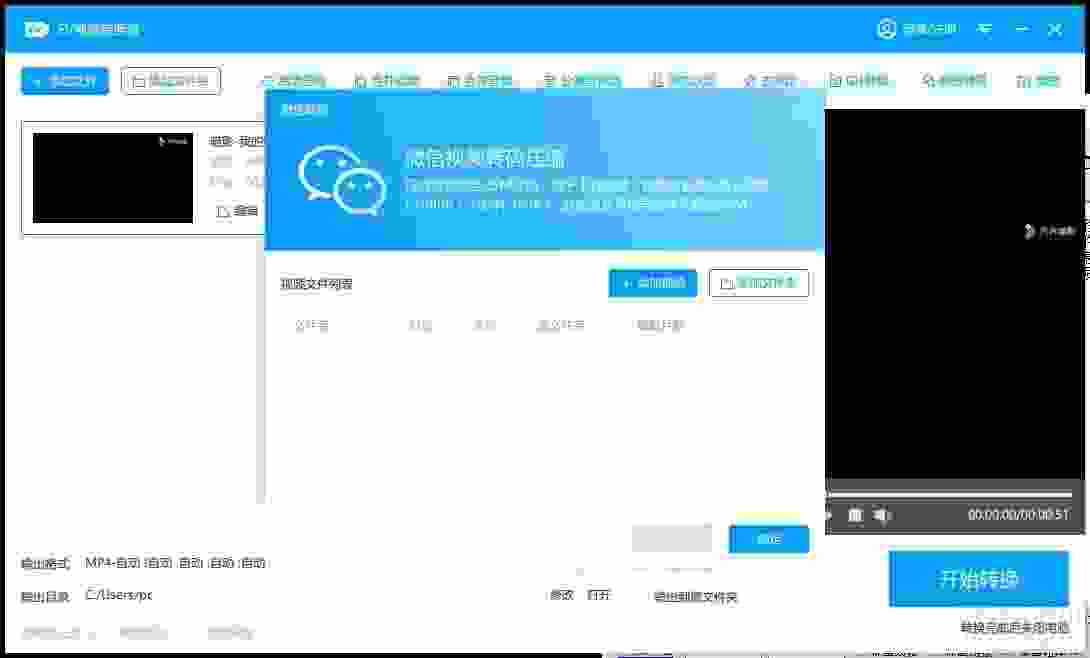
16、点击倒放按钮他才视频倒放设置弹框,点击添加视频然后点击确定按钮即可将视频进行倒放设置
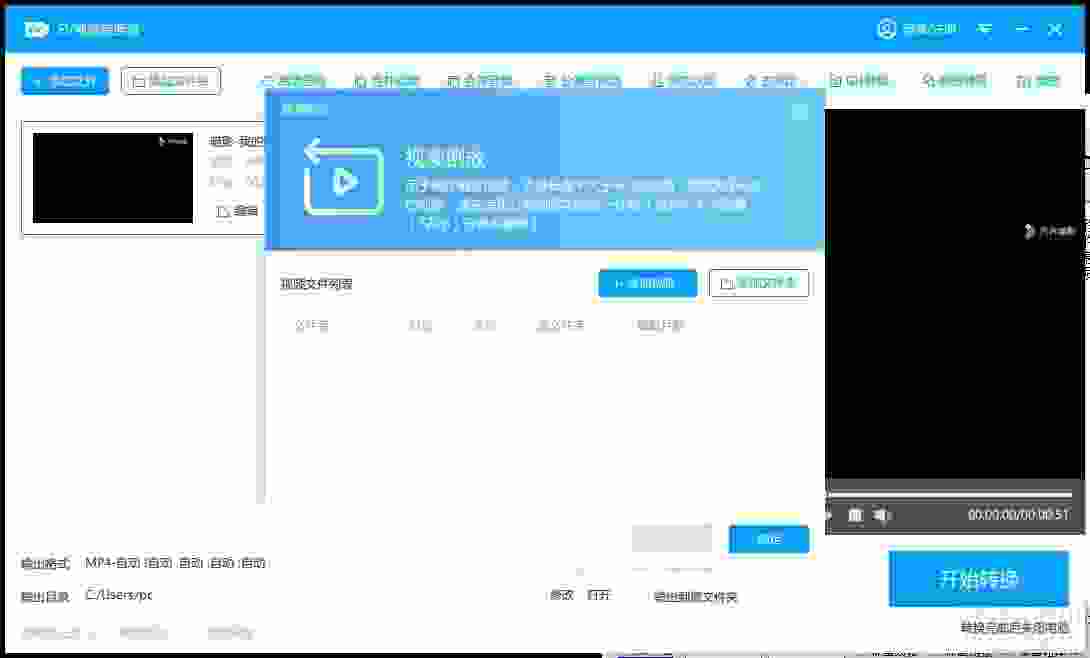
1.新增高效模式
2.新增硬件加速功能
3.新增容错处理功能
4.添加多个随机水印时,每个随机水印随机出现在四个角落
5.修复视频倒放异常导致软件异常退出问题
6.修复应用所有水印异常
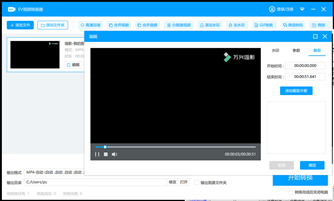
 转易侠图片转换器v1.0.0.0 官方版图像转换 / 1.3M
转易侠图片转换器v1.0.0.0 官方版图像转换 / 1.3M
 照片转手绘软件(SoftOrbits Sketch Drawer)图像转换 / 13.9M
照片转手绘软件(SoftOrbits Sketch Drawer)图像转换 / 13.9M
 二维码批量生成工具(支持离线)图像转换 / 23.8M
二维码批量生成工具(支持离线)图像转换 / 23.8M
 二维码助手(支持表格导出)图像转换 / 1.2M
二维码助手(支持表格导出)图像转换 / 1.2M
 转易侠图片转换器v1.0.0.0 官方版图像转换 / 1.3M
转易侠图片转换器v1.0.0.0 官方版图像转换 / 1.3M
 照片转手绘软件(SoftOrbits Sketch Drawer)图像转换 / 13.9M
照片转手绘软件(SoftOrbits Sketch Drawer)图像转换 / 13.9M
 二维码批量生成工具(支持离线)图像转换 / 23.8M
二维码批量生成工具(支持离线)图像转换 / 23.8M
 二维码助手(支持表格导出)图像转换 / 1.2M
二维码助手(支持表格导出)图像转换 / 1.2M
 CV全自动图形图片验证码识别软件 2017 官方版图像转换 / 3.2 MB
CV全自动图形图片验证码识别软件 2017 官方版图像转换 / 3.2 MB
 JPEG转PDF 5.0 官方版图像转换 / 13.98 MB
JPEG转PDF 5.0 官方版图像转换 / 13.98 MB
 小辣椒图片格式转换工具图像转换 / 364KB
小辣椒图片格式转换工具图像转换 / 364KB
 转易侠图片转换器v1.0.0.0 官方版图像转换 / 1.3M
转易侠图片转换器v1.0.0.0 官方版图像转换 / 1.3M
 照片转手绘软件(SoftOrbits Sketch Drawer)图像转换 / 13.9M
照片转手绘软件(SoftOrbits Sketch Drawer)图像转换 / 13.9M
 二维码批量生成工具(支持离线)图像转换 / 23.8M
二维码批量生成工具(支持离线)图像转换 / 23.8M
 二维码助手(支持表格导出)图像转换 / 1.2M
二维码助手(支持表格导出)图像转换 / 1.2M
 转易侠图片转换器v1.0.0.0 官方版图像转换 / 1.3M
转易侠图片转换器v1.0.0.0 官方版图像转换 / 1.3M
 照片转手绘软件(SoftOrbits Sketch Drawer)图像转换 / 13.9M
照片转手绘软件(SoftOrbits Sketch Drawer)图像转换 / 13.9M
 二维码批量生成工具(支持离线)图像转换 / 23.8M
二维码批量生成工具(支持离线)图像转换 / 23.8M
 二维码助手(支持表格导出)图像转换 / 1.2M
二维码助手(支持表格导出)图像转换 / 1.2M
 CV全自动图形图片验证码识别软件 2017 官方版图像转换 / 3.2 MB
CV全自动图形图片验证码识别软件 2017 官方版图像转换 / 3.2 MB